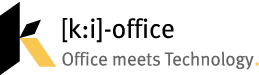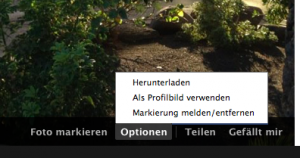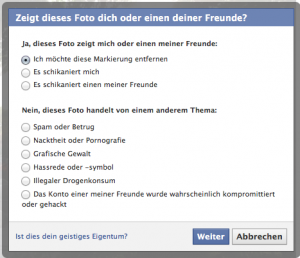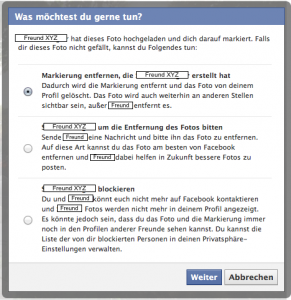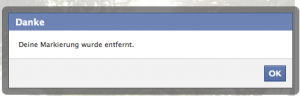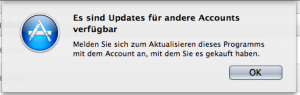Screenshots (Bildschirmfotos) sind eine feine Sache und können mit den Bordmitteln der meisten Betriebssysteme erstellt werden.
Beim Betriebssystem Apple Mac OS X lassen sich Screenshots leicht per Shortcut erstellen:
| Tastenkombination Mac | Aktion/Ergebnis |
|---|---|
| Shift + Cmd + 3 | Speichert den gesamten Bildschirm als Datei |
| Shift + Cmd + 4 | Speichert einen ausgewählten Bereich als Datei |
| Shift + Cmd + Ctrl + 3 | Speichert den gesamten Bildschirm in der Zwischenablage |
| Shift + Cmd + Ctrl + 4 | Speichert einen ausgewählten Bereich in der Zwischenablage |
| Shift + Cmd + 4, danach Leertaste | Speichert ein ausgewähltes Element/Fenster als Datei |
| Shift + Cmd + Ctrl + 4, danach Leertaste | Speichert ein ausgewähltes Element/Fenster in der Zwischenablage |
Wer seine Screenshots lieber ohne Tastenkombinationen machen möchte, kann Apples Dienstprogramm “Bildschirmfoto” nutzen:
Programme -> Dienstprogramme -> Bildschirmfoto.app